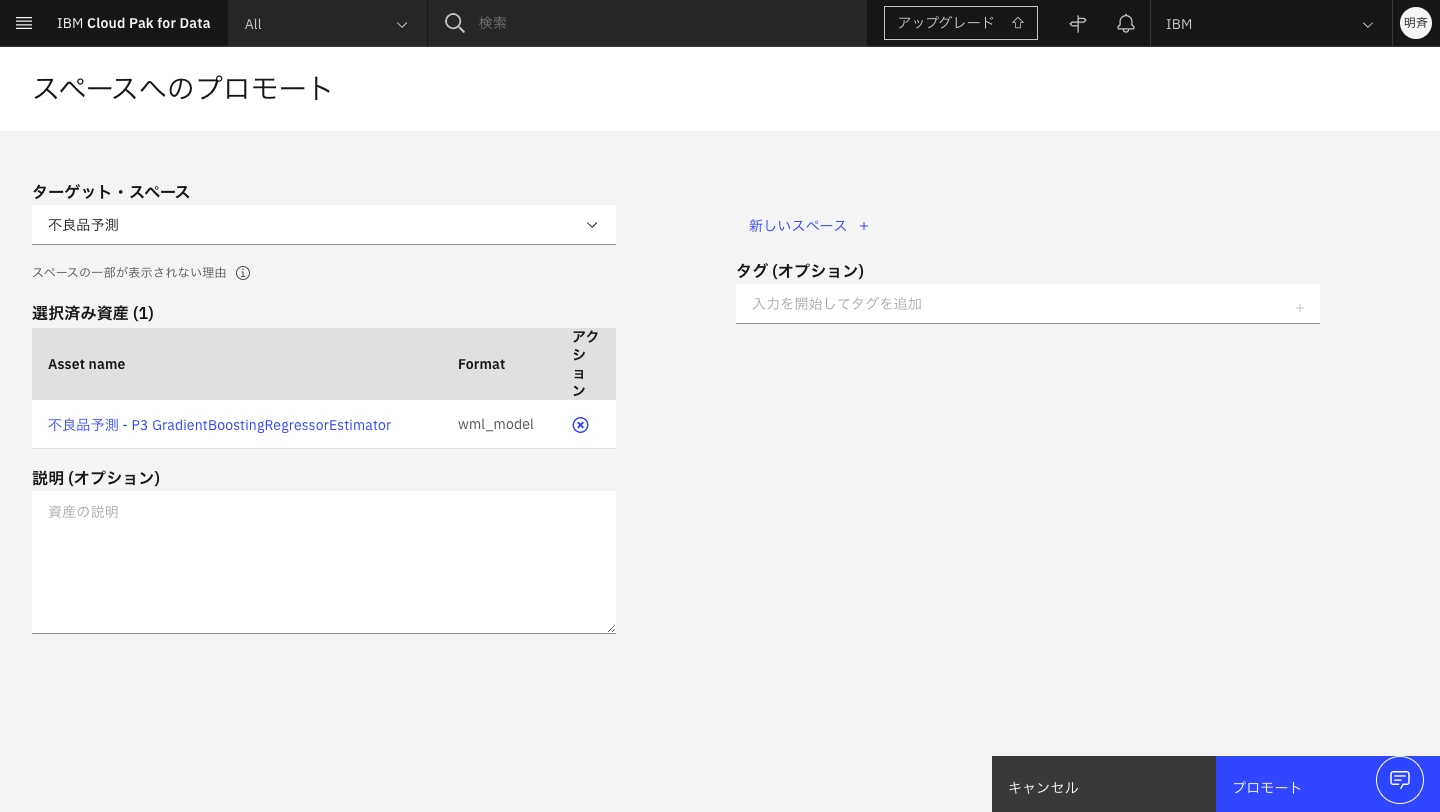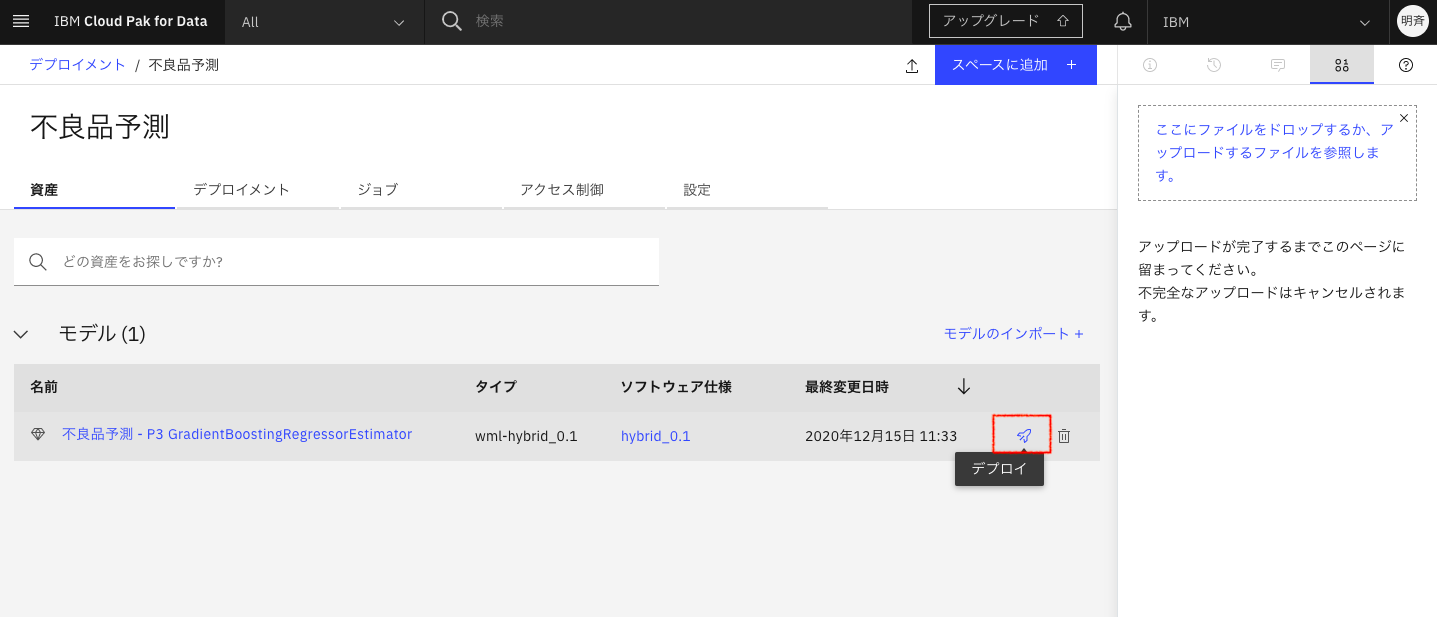IBM Cloud Pak for Data の XaaS 版 as a Service の始め方をまとめました。
この記事は主に、データ利用者側の操作を説明しています。
IBM Cloud Pak for Data as a Serviceを始めてみる(6.モデルのデプロイと呼び出し)
目次
- はじめに
- AutoAIで作成したモデルをデプロイする
シリーズ目次
-管理者向け
IBM Cloud Pak for Data as a Serviceを始めてみる(1.プロビジョニング編)
-全員
IBM Cloud Pak for Data as a Serviceを始めてみる(2.ログイン編)
-データ利用者向け
IBM Cloud Pak for Data as a Serviceを始めてみる(3.分析環境編)
IBM Cloud Pak for Data as a Serviceを始めてみる(4.データの前処理編)
IBM Cloud Pak for Data as a Serviceを始めてみる(5.モデルの自動作成)
IBM Cloud Pak for Data as a Serviceを始めてみる(6.モデルのデプロイと呼び出し)
[IBM Cloud Pak for Data as a Serviceを始めてみる(7.ダッシュボードの作成)]
(https://qiita.com/Asuka_Saito/items/79a3b9cd7f65b45d04a3)
-データ提供者向け
IBM Cloud Pak for Data as a Serviceを始めてみる(8.カタログの作成)
IBM Cloud Pak for Data as a Serviceを始めてみる(9.ビジネス用語の作成)
IBM Cloud Pak for Data as a Serviceを始めてみる(10.メタデータのインポート)
IBM Cloud Pak for Data as a Serviceを始めてみる(11.ビジネス用語の割り当て)
-データ利用者向け
IBM Cloud Pak for Data as a Serviceを始めてみる(12.カタログ検索してデータを見つける)
-管理者向け
IBM Cloud Pak for Data as a Serviceを始めてみる(13.Db2のサービスを追加する)
-その他参考
IBM Cloud Pak for Data as a Serviceを始めてみる(14.GoSalesのデータを使う)
IBM Cloud Pak for Data as a Serviceを始めてみる(15.コールセンターのデータセットを使う)
IBM Cloud Pak for Data as a Serviceを始めてみる(16.Modelerフローのサンプルを使ってみる - 薬剤研究例 )
IBM Cloud Pak for Data as a Serviceを始めてみる(17.Db2のサービスへの接続情報を追加する)
IBM Cloud Pak for Data as a Serviceを始めてみる(18.機能改善やアイディアを投稿する)
IBM Cloud Pak for Data as a Serviceを始めてみる(19.Modelerフローで不良品件数予測モデルを開発する )
IBM Cloud Pak for Data as a Serviceを始めてみる(20.無償プランの枠を使い切った場合)
1. はじめに
この記事では、前回までに作成したAutoAIのモデルをCloud Pak for Data内にデプロイして、外部から呼び出して利用する方法をご案内します。
事前に、IBM Cloud Pak for Data as a Serviceを始めてみる(5.モデルの自動作成)が完了していることが前提となります。
2. AutoAIで作成したモデルをデプロイする
2-1. IBM Cloud Pak for Data as a Serviceにログインし、TOPページを表示します。
すでに、 IBM Cloud Pak for Data as a Serviceを始めてみる(3.分析環境編)
でプロジェクトを作成している場合は、「最近使用したプロジェクト」にプロジェクト名が表示されますので、クリックします。
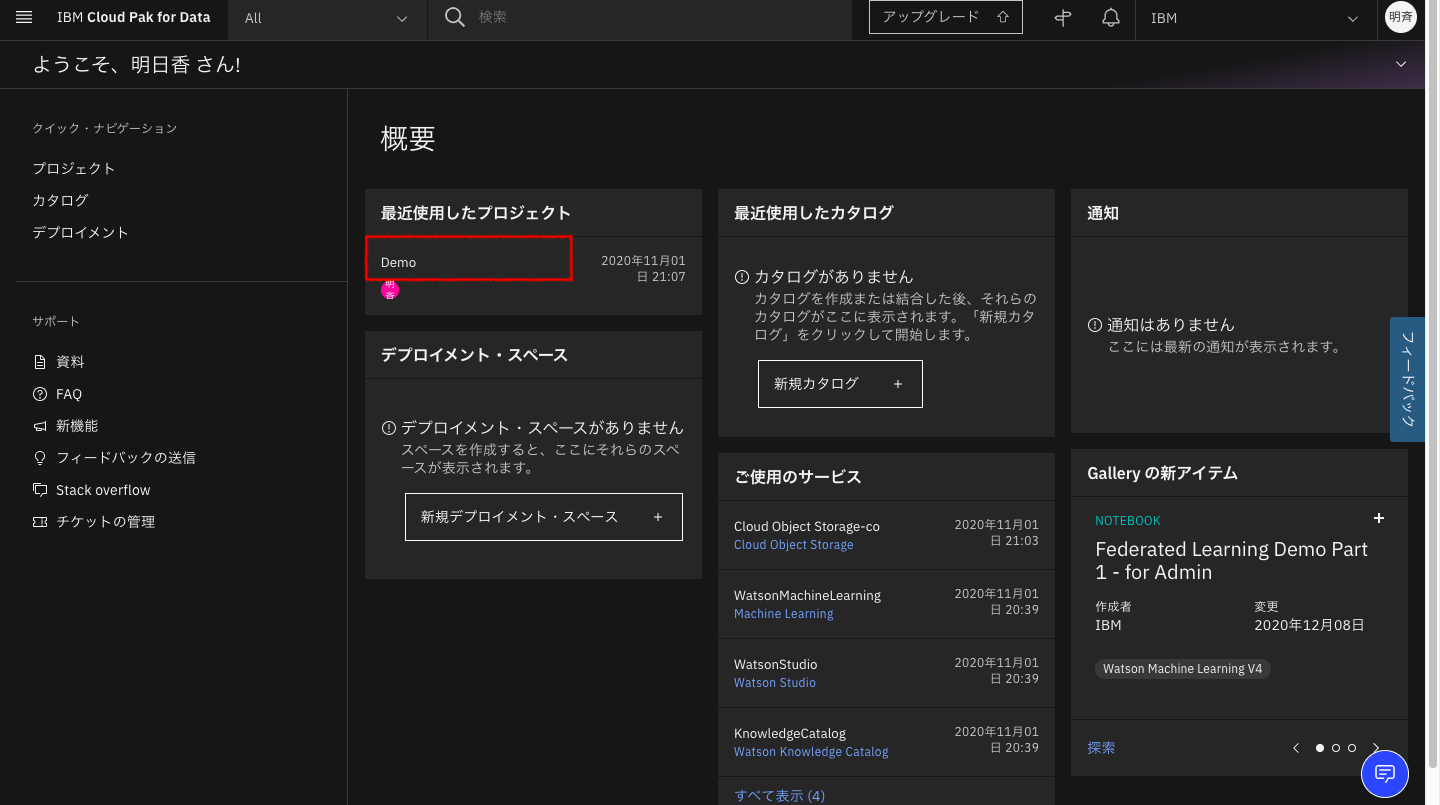
2-2. IBM Cloud Pak for Data as a Serviceを始めてみる(5.モデルの自動作成)が完了している場合、資産タブに「Watson Machine Learning モデル」として「不良品予測 - P3 GradientBoostingRegressorEstimator」が追加されているかと思います。
このモデルの右端を右クリックし「プロモート」を選択します。
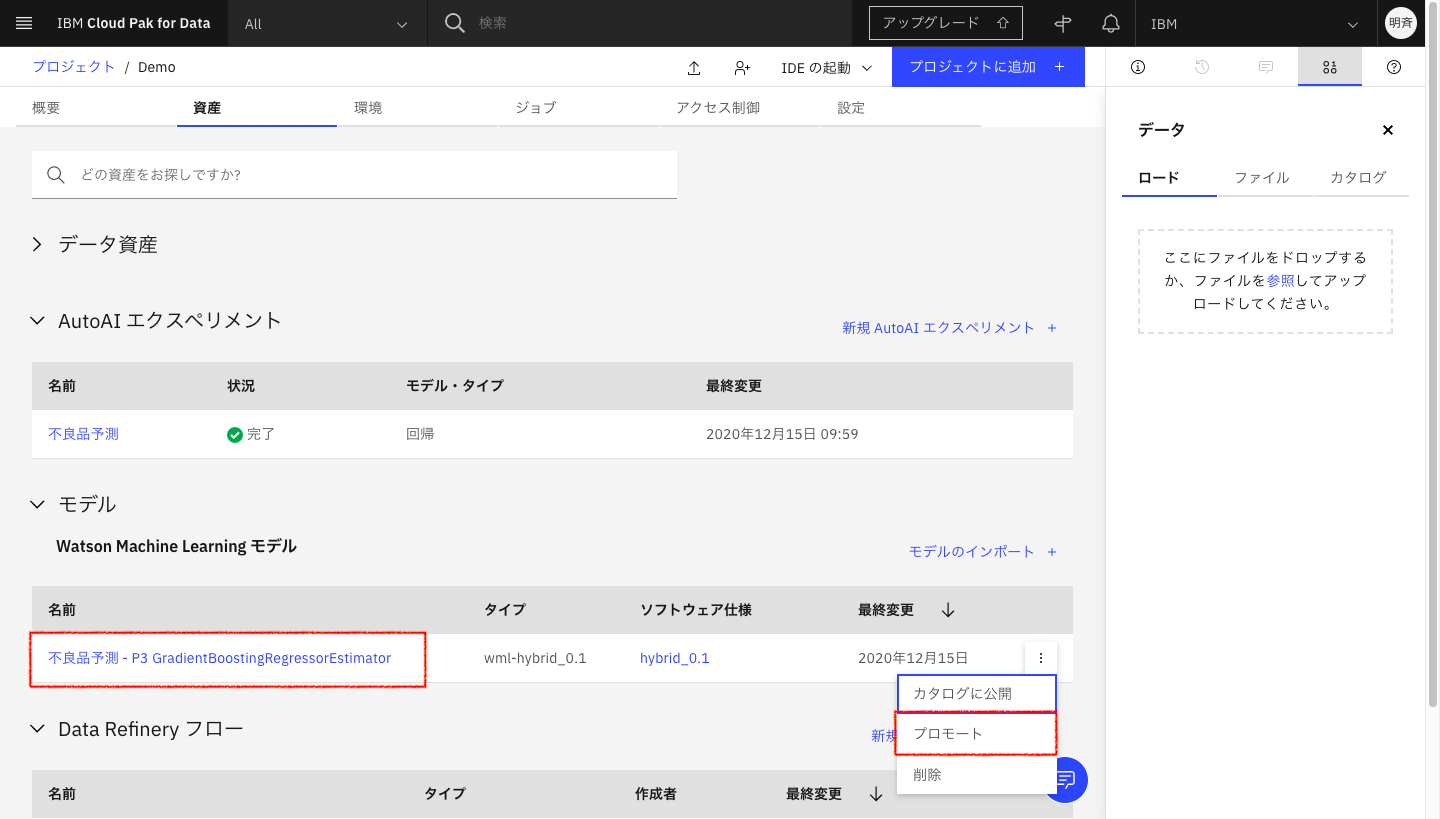
2-3. ターゲット・スペースで「プロモート先にするスペースがありません」と表示された場合、新規にスペースを作成します。右側にある「新しいスペース」をクリックします。
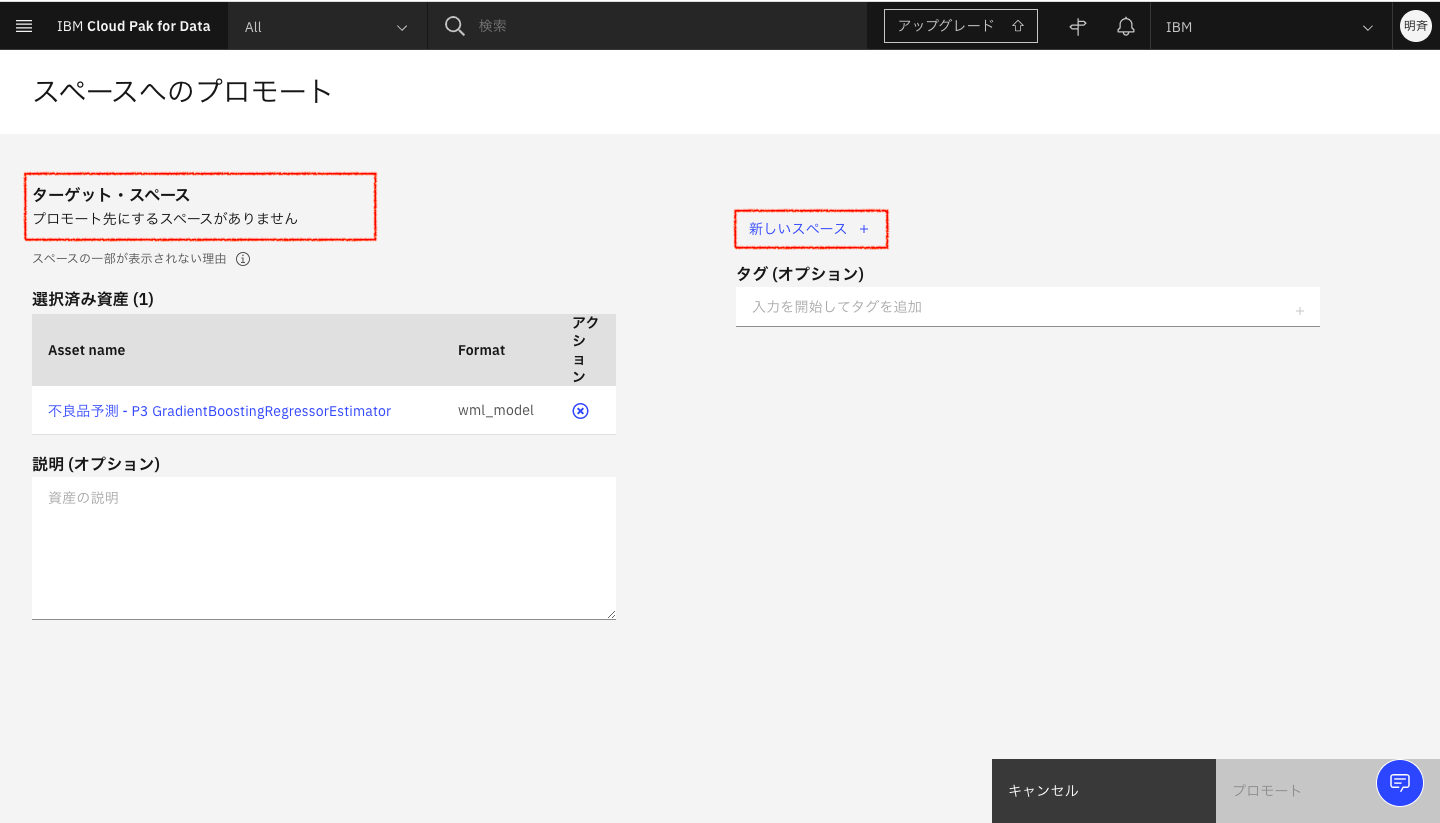
2-4. 名前を入力します。
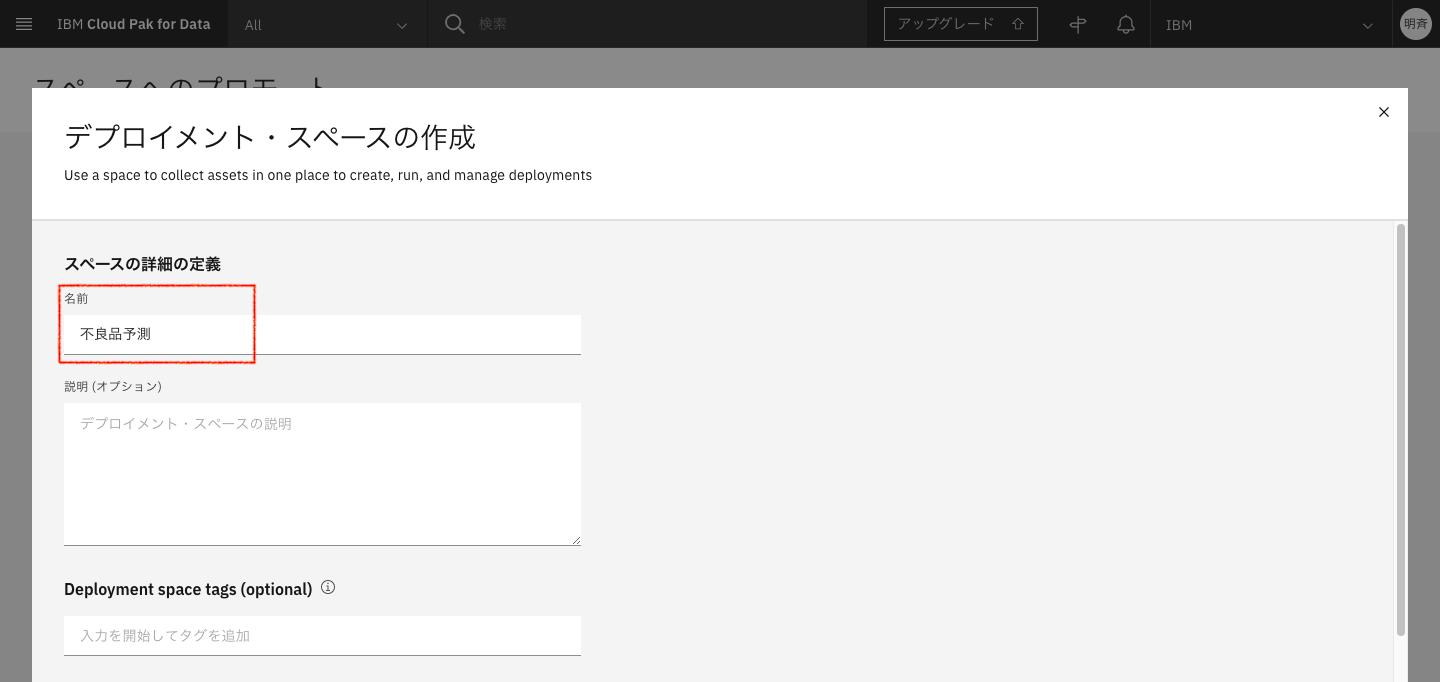
「機械学習サービスの選択」で Watson Machine Learningを選択し、「作成」をクリックします。
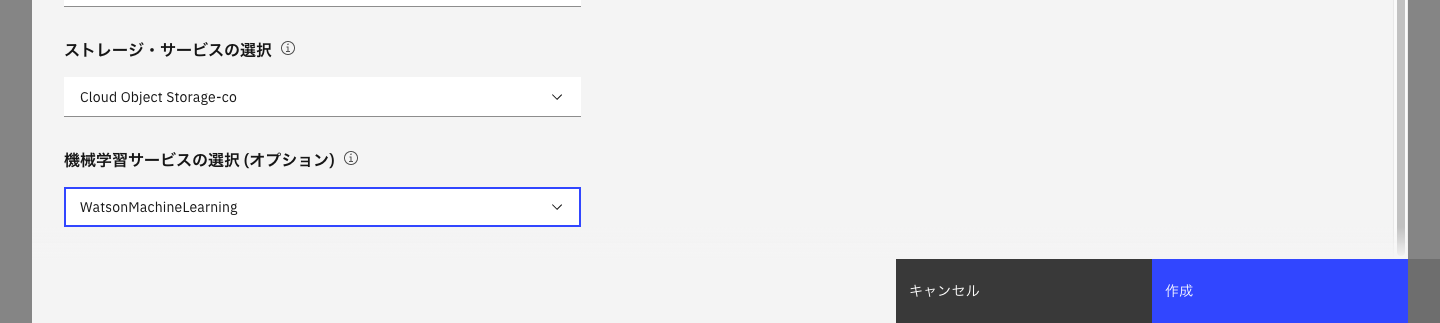
2-5. 準備完了と表示されましたら、閉じるをクリックします。
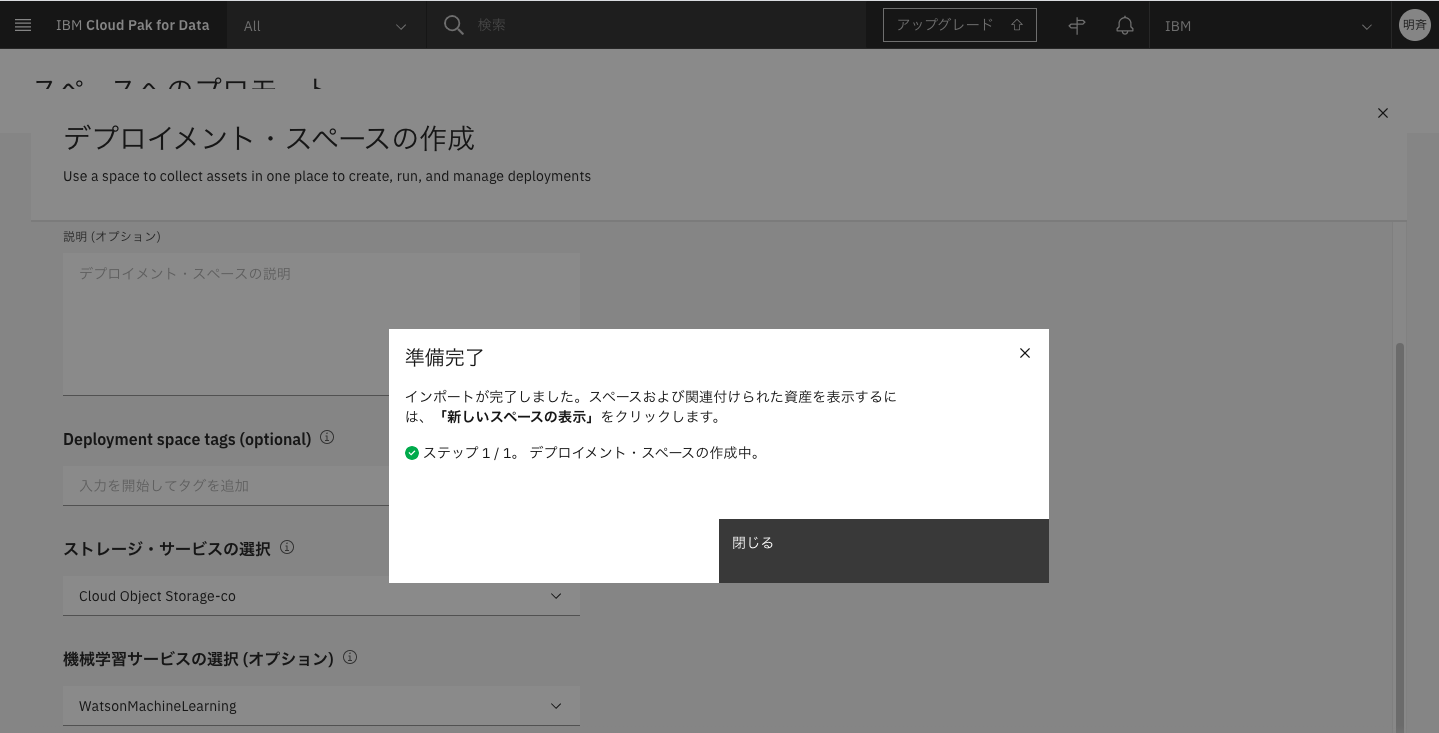
2-7. プロモートが完了したら、左のメニューから「デプロイメントスペース>全てのスペースの表示」をクリックします。
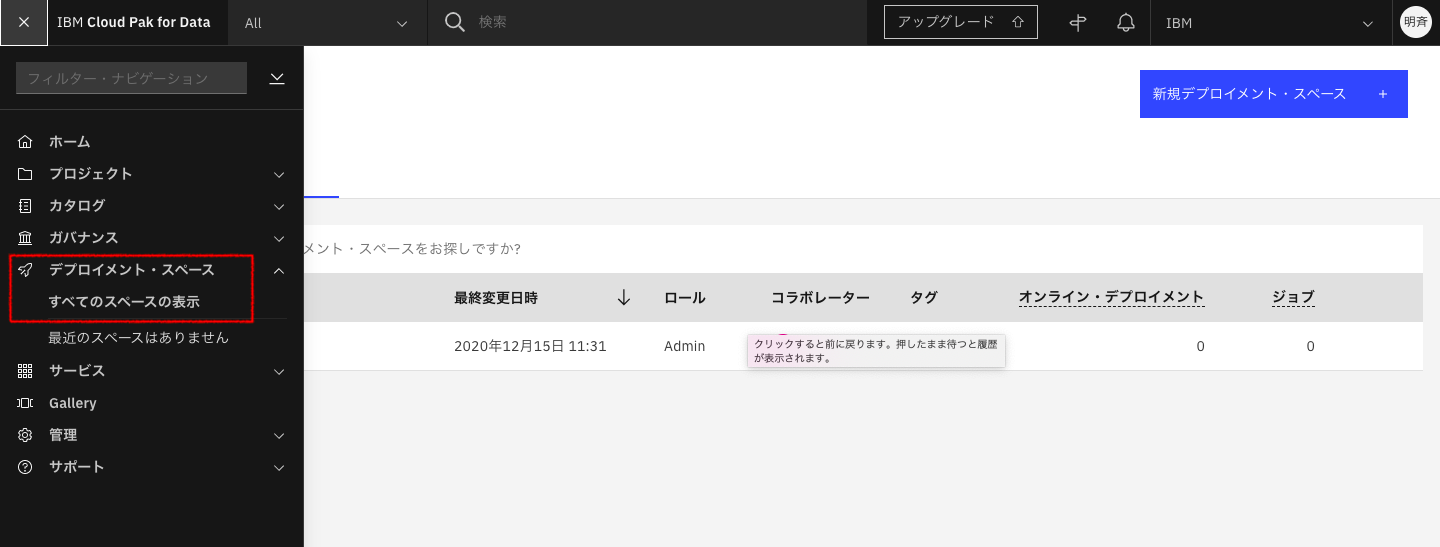
2-8. スペースタブをクリックすると、先ほど作成したデプロイメントスペースが表示されているのでクリックします。
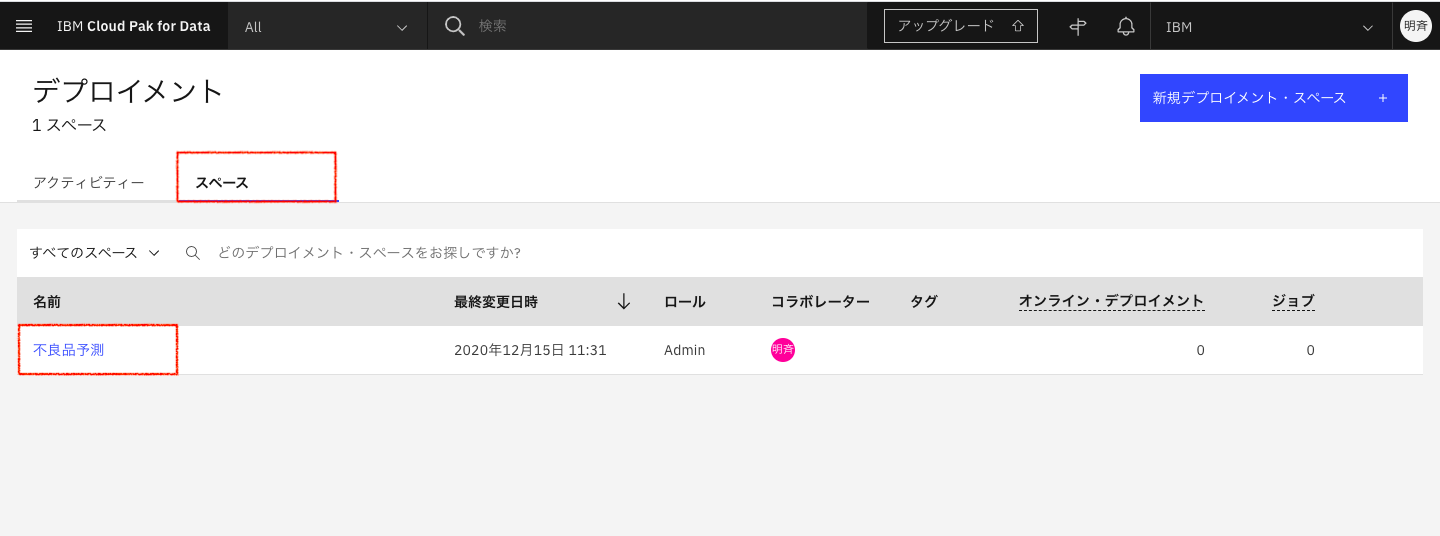
2-10. オンラインかバッチかを選択します。ここではオンラインを選択します。名前を入力し「作成」をクリックします。

2-11. デプロイメントタブに移り、デプロイメントの名前をクリックします。
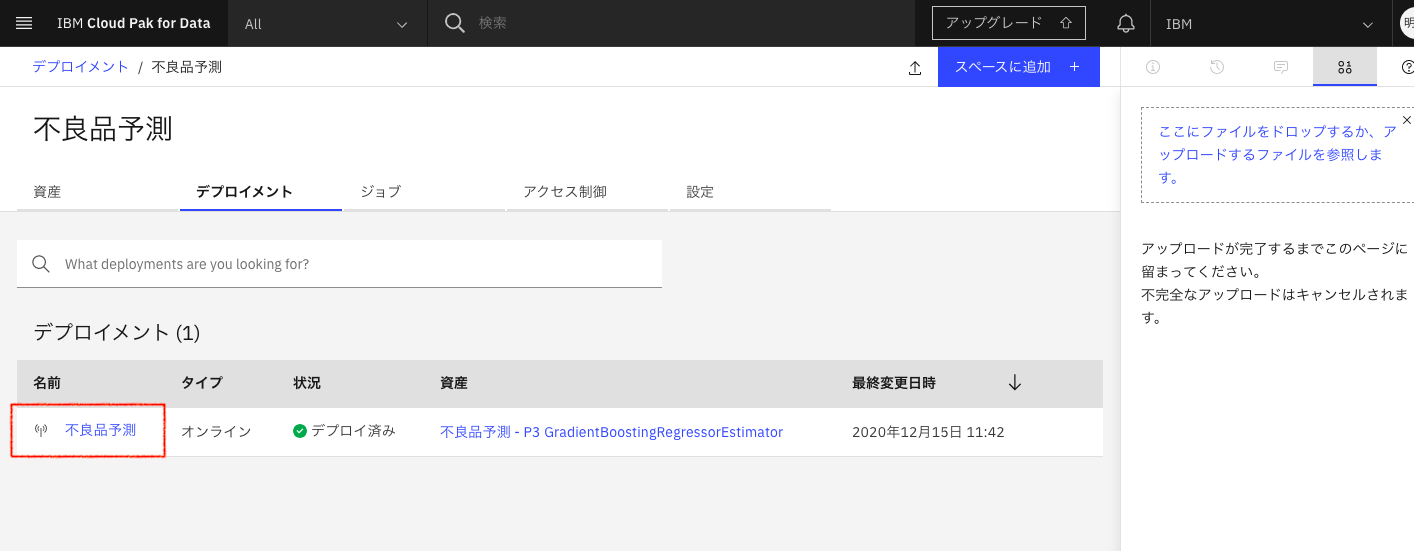
2-12. 外部のアプリケーションから呼び出すためのソースコードのサンプルを確認できます。このコードを使って、実際の業務アプリと連携してアプリケーションにモデルを組み込んでいくことができるようになります。
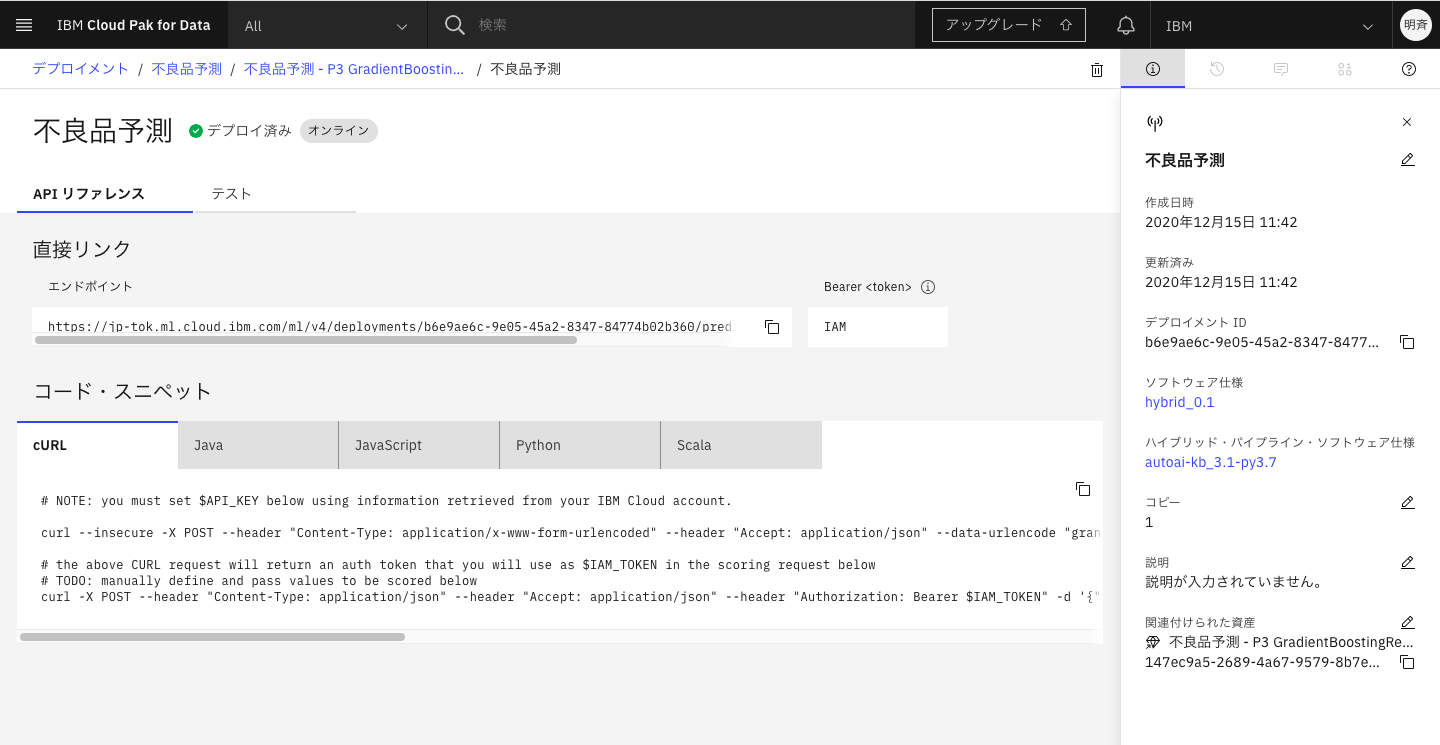
2-13. 実際に、モデルを試してみたい場合はテストタブに移動し、値を入力して、「予測」します。
この例では、9.2個の不良品が出るという予測となりました。
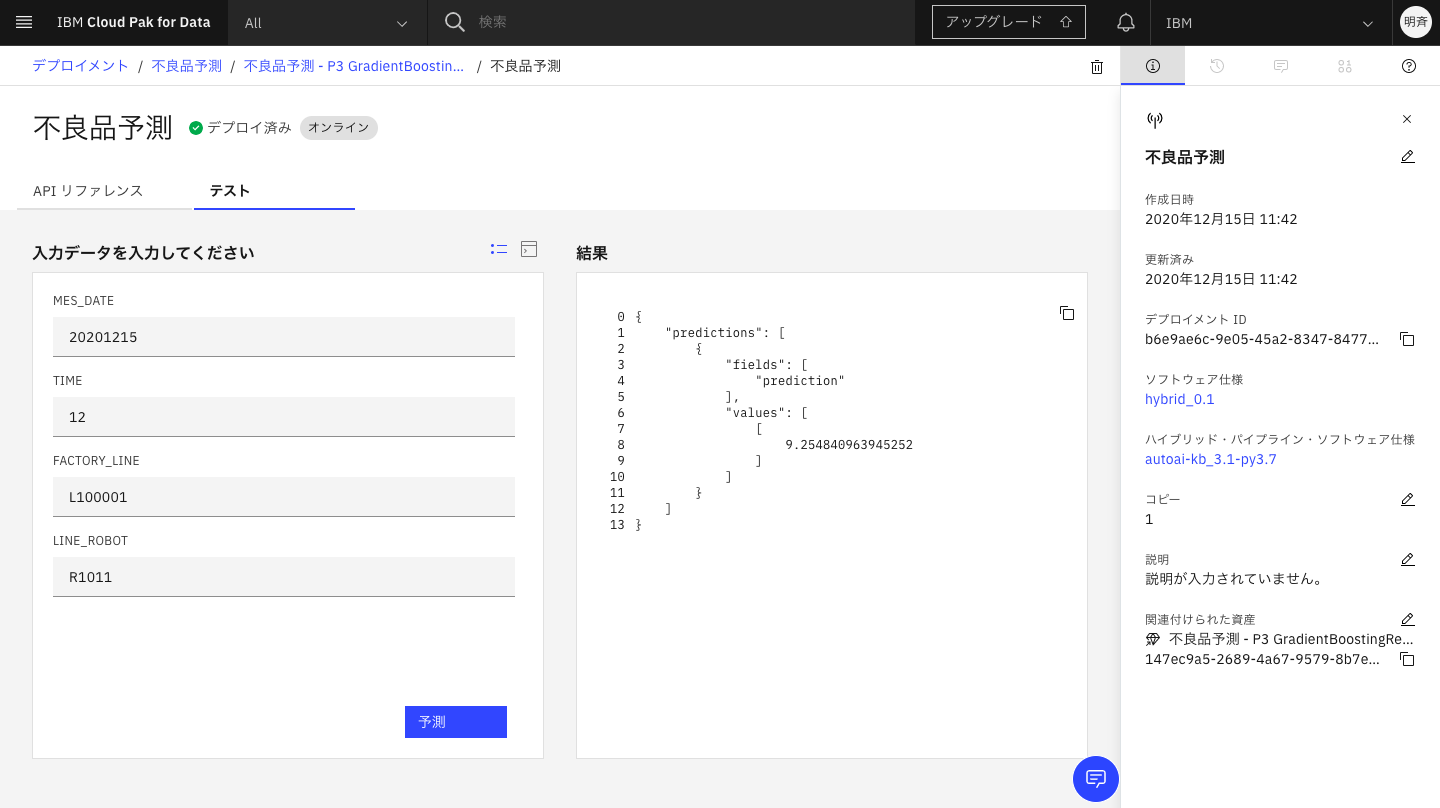
このようにノンコーディングでデータから、機械学習のモデルを作成し、Cloud Pak for Data 内で実行が可能なため、データからAIへの活用をスムーズに展開していくことが可能となります。
次は、データをグラフ等で可視化するファッシュボードの作成方法をご案内します。次回(IBM Cloud Pak for Data as a Serviceを始めてみる(7.ダッシュボードの作成))